Với người dùng điện thoại smartphone, danh bạ là một phần rất quan trọng, không thể thiếu. Nhưng để tránh trường hợp bị mất danh bạ, thất lạc điện thoại, tốt nhất bạn nên đồng bộ danh bạ lên Gmail để sao lưu danh sách liên lạc theo các hướng dẫn chi tiết dưới đây.
Nội dung chính
Cách đồng bộ danh bạ lên Gmail từ điện thoại
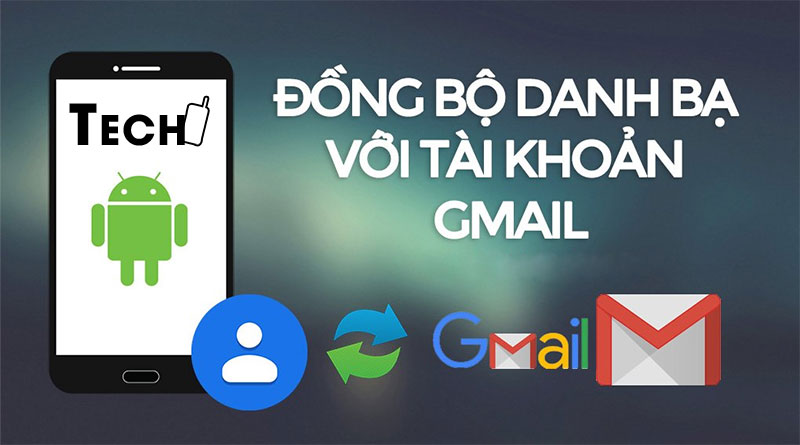
Với các dòng điện thoại Android, iOs hay Windows Phone sẽ có những cách đồng bộ danh bạ điện thoại lên Gmail là khách nhau. Cụ thể:
1. Đồng bộ danh bạ lên Gamil từ điện thoại Android
Đối với các thiết bị chạy trên hệ điều hành Android, người dùng có thể đồng bộ danh bạ điện thoại với tài khoản Gmail và xem danh bạ trên Gmail một cách đơn giản theo các bước sau:
Bước 1: Mở mục Cài đặt (Settings) trên điện thoại và chọn vào mục Tài khoản (Accounts), nhấn chọn Thêm tài khoản (Add) hoặc biểu tượng dấu ba chấm bên cạnh phải.
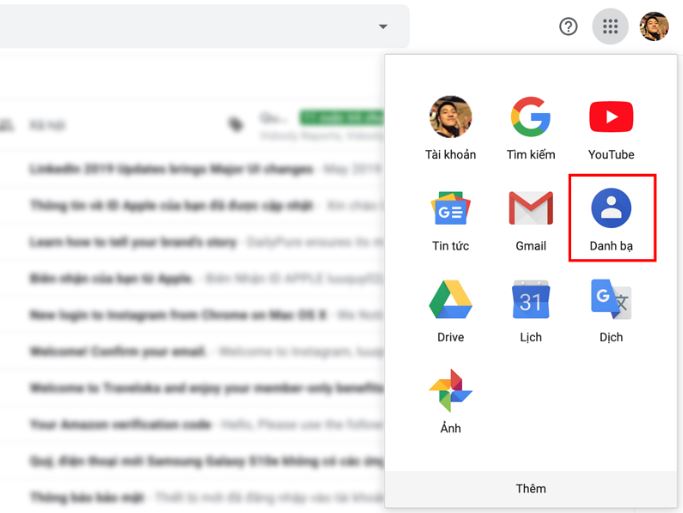
Bước 2: Điền đầy đủ các Thông tin tài khoản và di chuyển đến phần thanh toán chọn “No thank” rồi đợi ứng dụng xác thực thành công tài khoản bạn sẽ thấy hiển thị Logo Google trong danh sách tài khoản.
Đối với phần thanh toán trên tài khoản Google, khi người dùng tải những ứng dụng cần trả phí thì có thể bổ sung thông tin thẻ thanh toán nếu có.
Bước 3: Chọn tài khoản Google >> Bật Danh bạ (Contacts) để đồng bộ hoặc chọn lệnh đồng bộ trực tiếp. Người dùng có thể chọn thời gian sao lưu danh bạ cụ thể hoặc cả danh bạ.
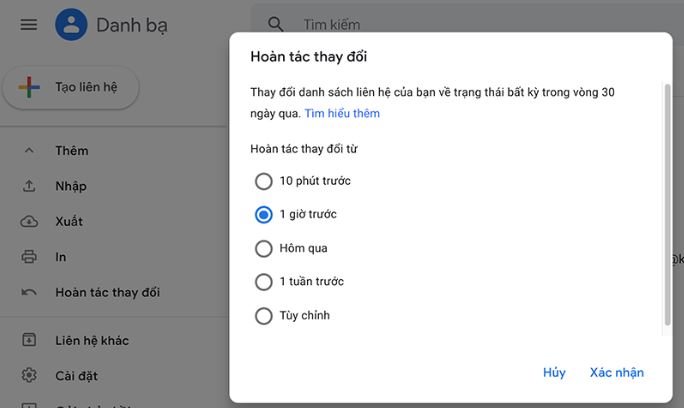
2. Đồng bộ danh bạ lên Gamil từ điện thoại iPhone
Riêng đối với những thiết bị chạy trên hệ điều hành iOS như iPhone hay iPad thì có thể tham khảo các cài đặt iCloud trên điện thoại để đồng bộ hóa danh bạ lên Gmail cho iPhone, email hay lịch sử hoạt động mà không cần sử dụng Gmail như trên Android. Bạn có thể đăng nhập vào iCloud và kiểm tra xem danh bạ đã đồng bộ hay chưa như sau:
Bước 1: Vào mục Cài đặt (Settings) >> Danh bạ (Contacts) >> Tài khoản (Accounts).
Bước 2: Chọn Thêm tài khoản (Add Accounts) rồi điền đầy đủ thông tin Gmail và đợi xác thực thành công tài khoản Gmail vừa thêm.
Bước 3: Vào mục Danh bạ trong phần cài đặt và bật chức năng đồng bộ danh bạ với iCloud tự động.
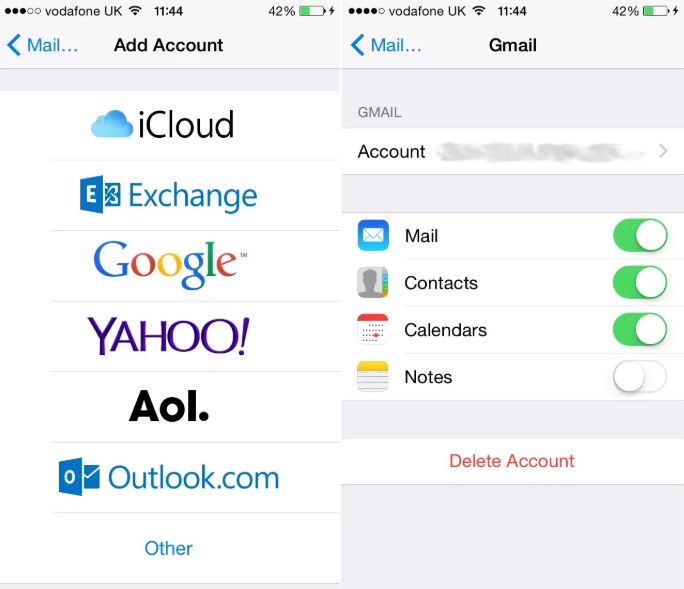
3. Đồng bộ danh bạ lên Gamil từ điện thoại Windows Phone
Cuối cùng, với các thiết bị Windows Phone, các đồng bộ danh bạ lên Gmail tiến hành như sau:
Bước 1: Mở phần Cài đặt (Settings) >> chọn Email + Tài khoản (Email + Accounts) >> chọn tiếp Thêm tài khoản (Add Accounts).
Bước 2: Chọn loại tài khoản Gmail rồi điền đầy đủ thông tin tài khoản và đợi xác thực thành công ứng dụng để cho phép thiết bị đồng bộ truy cập danh bạ, email và lịch lên Gmail.
Sử dụng ứng dụng đồng bộ danh bạ trên Gmail
Bên cạnh cách đồng bộ danh bạ trực tiếp lên Gmail từ thiết bị như trên, người dùng có thể tham khảo các công cụ hỗ trợ đồng bộ nhanh chóng như Google Contacts Sync trên CH Play cho Android hay App Store cho iPhone. Sau khi tải ứng dụng về máy, bạn chỉ cần nhập tài khoản Gmail cần đồng bộ tự động. Các thao tác đồng bộ danh bạ bằng ứng dụng cũng thực hiện tương tự như trên.
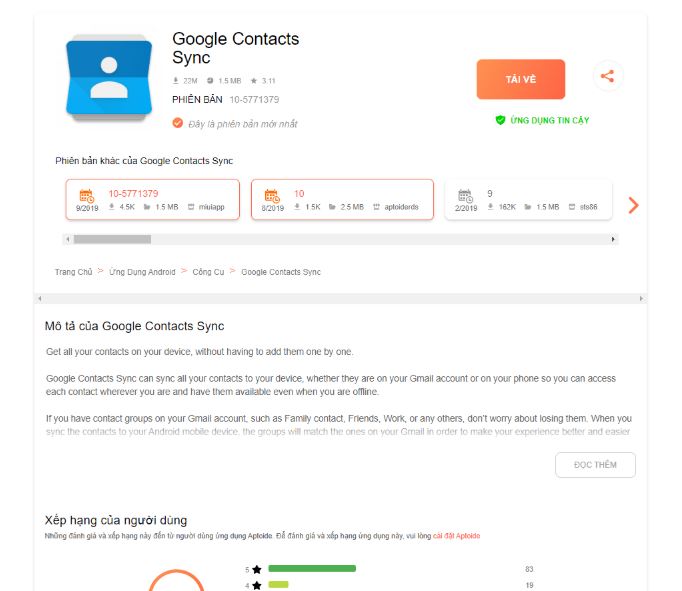
Tuy nhiên các ứng dụng này có phần hạn chế là nếu danh bạ có quá nhiều số liên lạc thì sẽ không đồng bộ hết cùng lúc mà phải trả phí để đồng bộ tất cả danh bạ. Lưu ý, sau khi đồng bộ danh bạ với Gmail, bạn hãy kiểm tra danh bạ đã xem được trên Gmail chưa hoặc có thể lưu trữ danh bạ thành một file trên máy tính để đảm bảo an toàn dữ liệu.
Với toàn bộ những bước hướng dẫn đồng bộ danh bạ lên Gmail cho mọi dòng điện thoại từ Android, iOS cho tới Windows Phone. Hy vọng các thông tin trong bài viết sẽ hỗ trợ người dùng lưu trữ và đảm bảo an toàn dữ liệu, tránh trường hợp mất danh bạ hoặc mất điện thoại ảnh hưởng đến công việc.


